'IoT이야기'에 해당되는 글 399건
- 2020.04.04 UniFi USW Flex Mini 설치記
- 2020.04.03 UniFi Dream Machine Pro 설치기 12
- 2020.03.25 화장실에 비콘 재실(Beacon Presence) 시스템 구축記
- 2020.03.13 라즈베리파이 3에 새 옷을 입히다.
- 2020.03.10 지난겨울 네스트 온도조절기 난방비 결산 1
- 2020.03.04 시놀로지 DS918+의 RAM 증설 및 HDD 교체
- 2020.03.03 AI 스피커... 우리집은 그래도 구글 홈 사수파 1
- 2020.02.22 USB 비콘 재실(Beacon Presence) 설정 및 테스트記

오늘은 UniFi의 미니 스위치인 USW Flex Mini 2대를 거실 브릿지 선반과 옷방 천장속에 각각 설치하여 보았다.
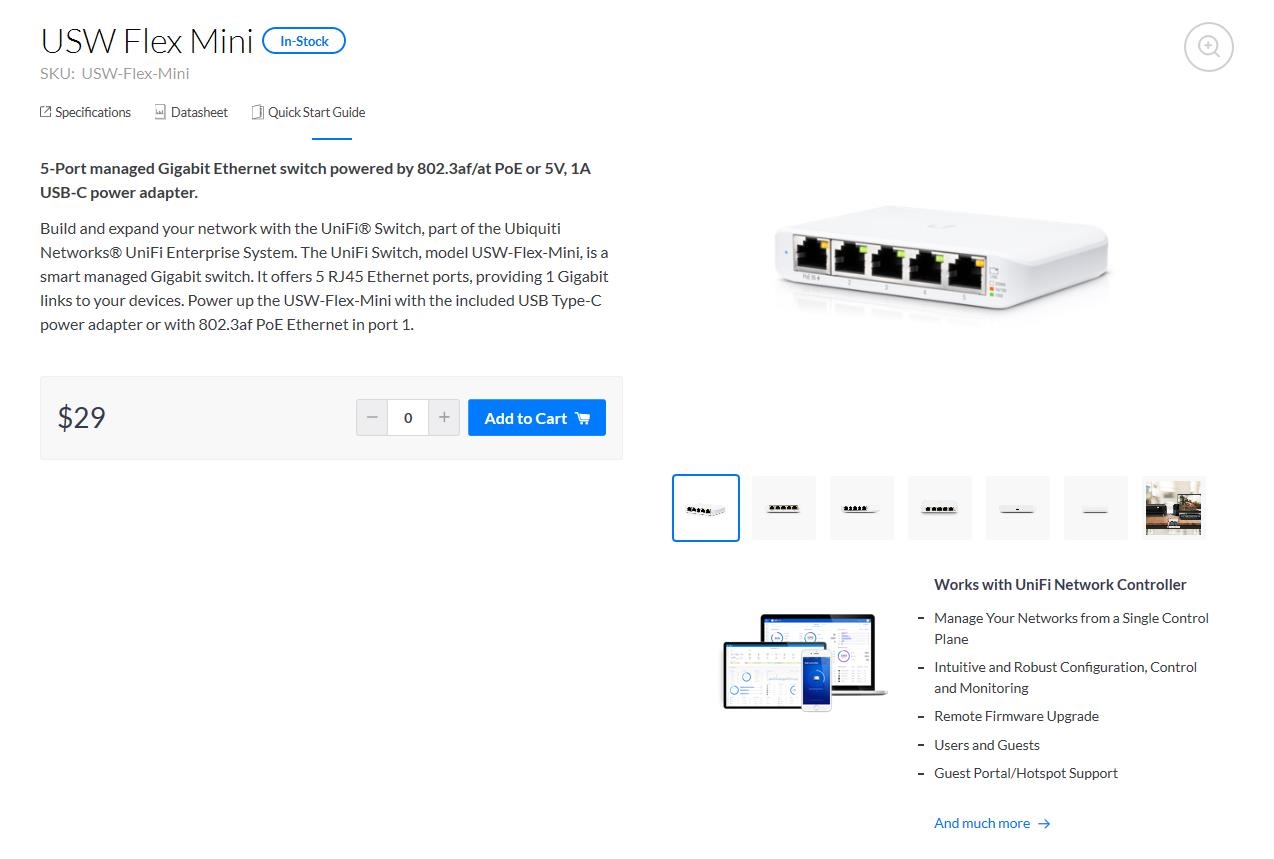
USW Flex Mini는 UniFI 제품군 중에선 비교적 저렴한(?) 5포트 스위치 허브인데,
그래도 기가비트(Gigabit) 속도, PoE IN(802.3af), 스위치 허브 관리(Managed) 기능을 지원한다.

제품을 개봉하자 아이폰 X 2/3 크기의 앙증맞은 외관이었는데,
전원 공급은 1번 포트 PoE IN 또는 USB C Type 전원어댑터로 가능하다.
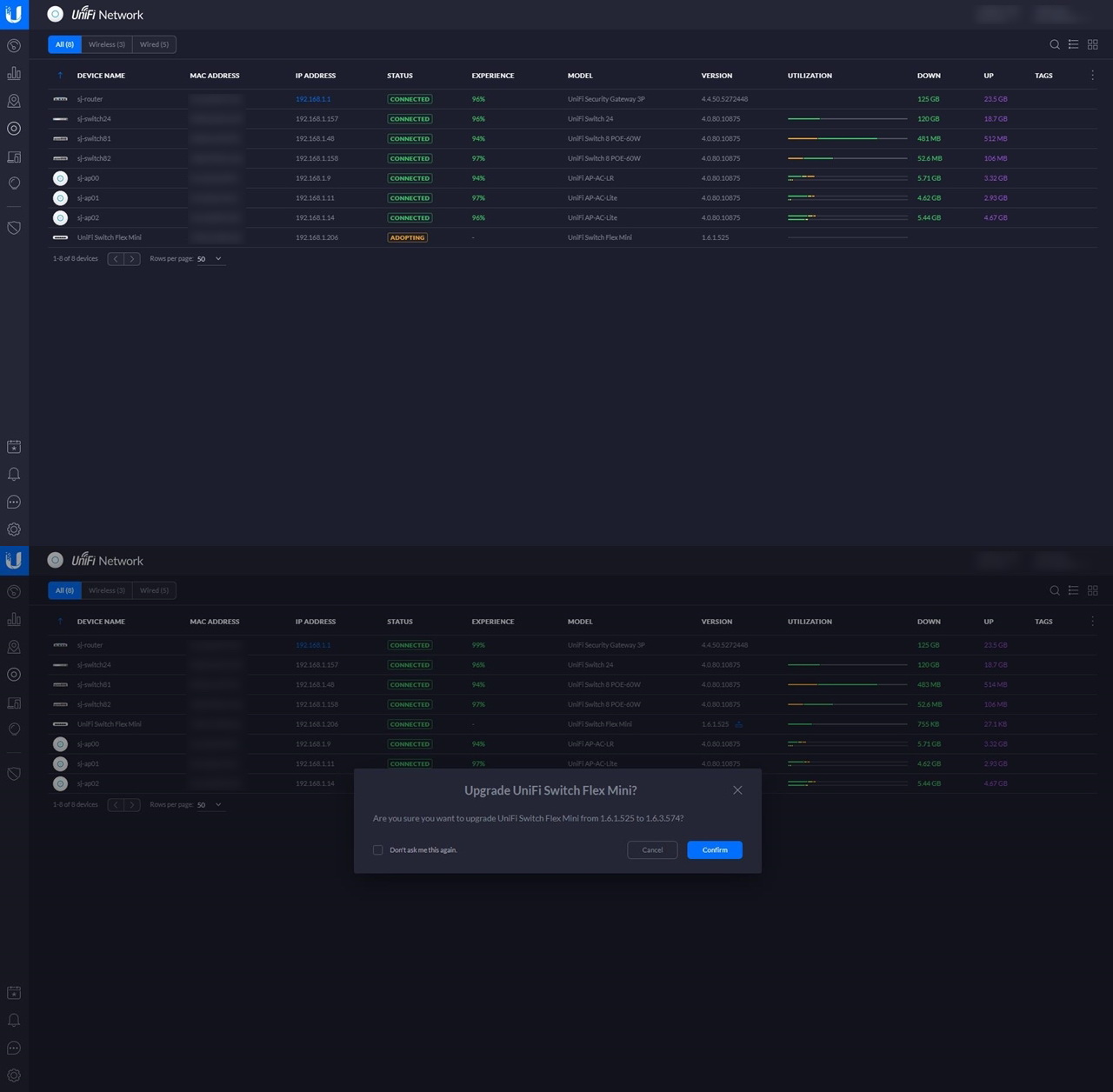
설정은 UniFi 컨트롤러에서 adopting과정을 거쳐서 펌웨어 업그레이드만 해주고,

거실 브릿지 선반과 옷방 천장속에 각각 물리적인 설치를 하였다.

그러던 중 스마트싱스 허브의 유선 연결이 주황색으로 표시되어 적잖게 놀라서,
급하게 스마트싱스 커뮤니티에 들어가서 확인하자 100Mb 연결이 정상이란다.
https://community.smartthings.com/t/smartthings-ethernet-port-speed/80142
Smartthings ethernet port speed
This is my first post and I apologize if this has been answered but I have not been able to find technical specs. I recently hooked up the hub and my switch is only showing 100Mbps connection. I originally thought I had a bad cable but have tested with a v
community.smartthings.com
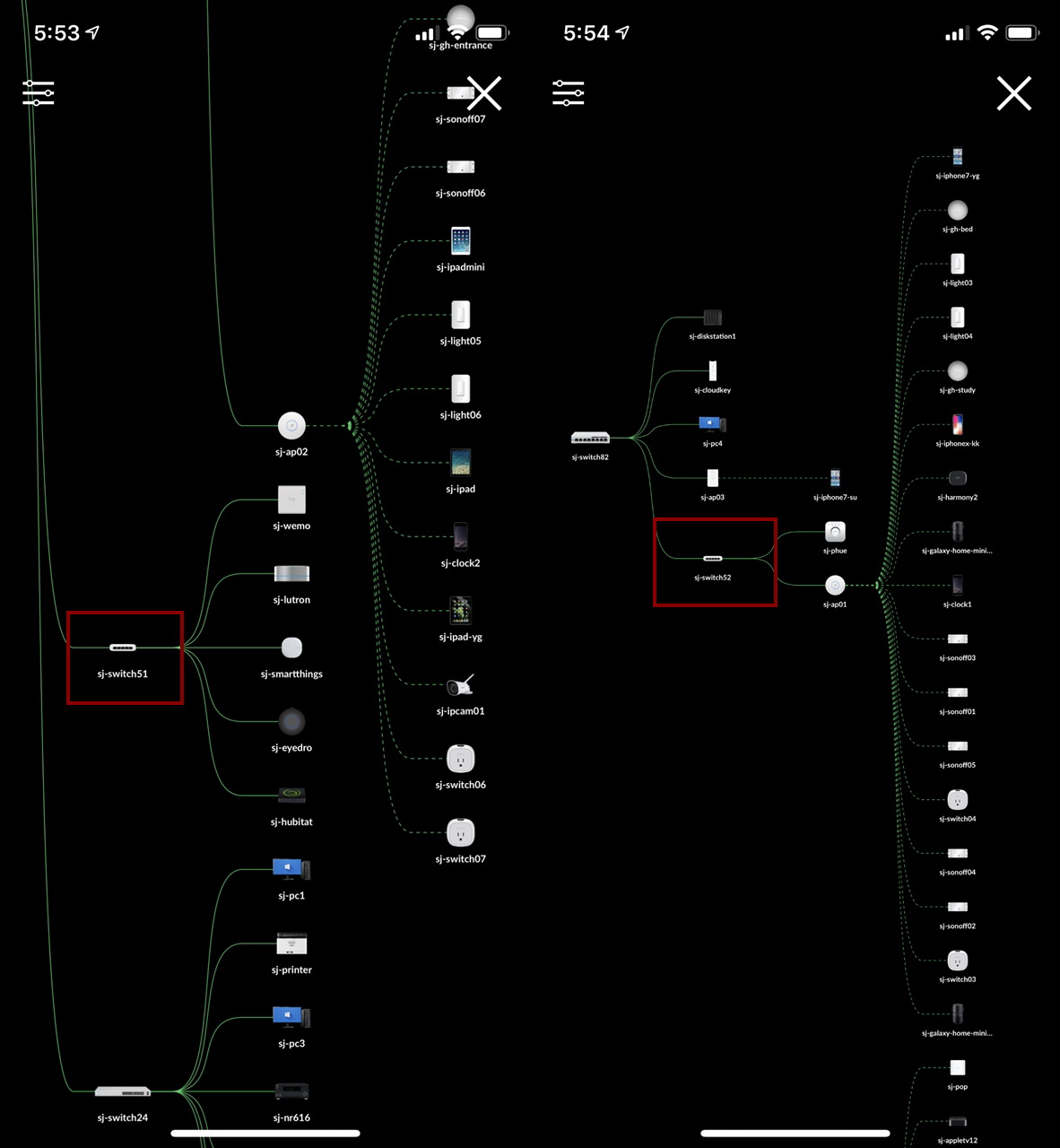
이제는 거실 브릿지 선반의 USW Flex Mini로 ST허브, 위모 브릿지, 루트론 브릿지의 원격 관리가 가능하게 되었고,
옷방 천장속의 USW Flex Mini로 1번 AP에 연결되어 있는 디바이스들의 모니터링도 가능하게 되었다.

USW Flex Mini는 비교적 저렴하고 디자인도 아주 예뻐서 종단(End Point)의 스위치 허브로는 괜찮은 선택으로 보여진다.
'IoT이야기' 카테고리의 다른 글
| 갤럭시 홈 미니 스테레오 시스템을 구축하다. (0) | 2020.04.05 |
|---|---|
| UniFi G3 FLEX 카메라 설치記 (0) | 2020.04.04 |
| UniFi Dream Machine Pro 설치기 (12) | 2020.04.03 |
| 화장실에 비콘 재실(Beacon Presence) 시스템 구축記 (0) | 2020.03.25 |
| 라즈베리파이 3에 새 옷을 입히다. (0) | 2020.03.13 |

오늘은 우리집 인터넷 공유기를 USG에서 UniFi Dream Machine Pro(이하 UDM Pro)로 업그레이드를 하였다.
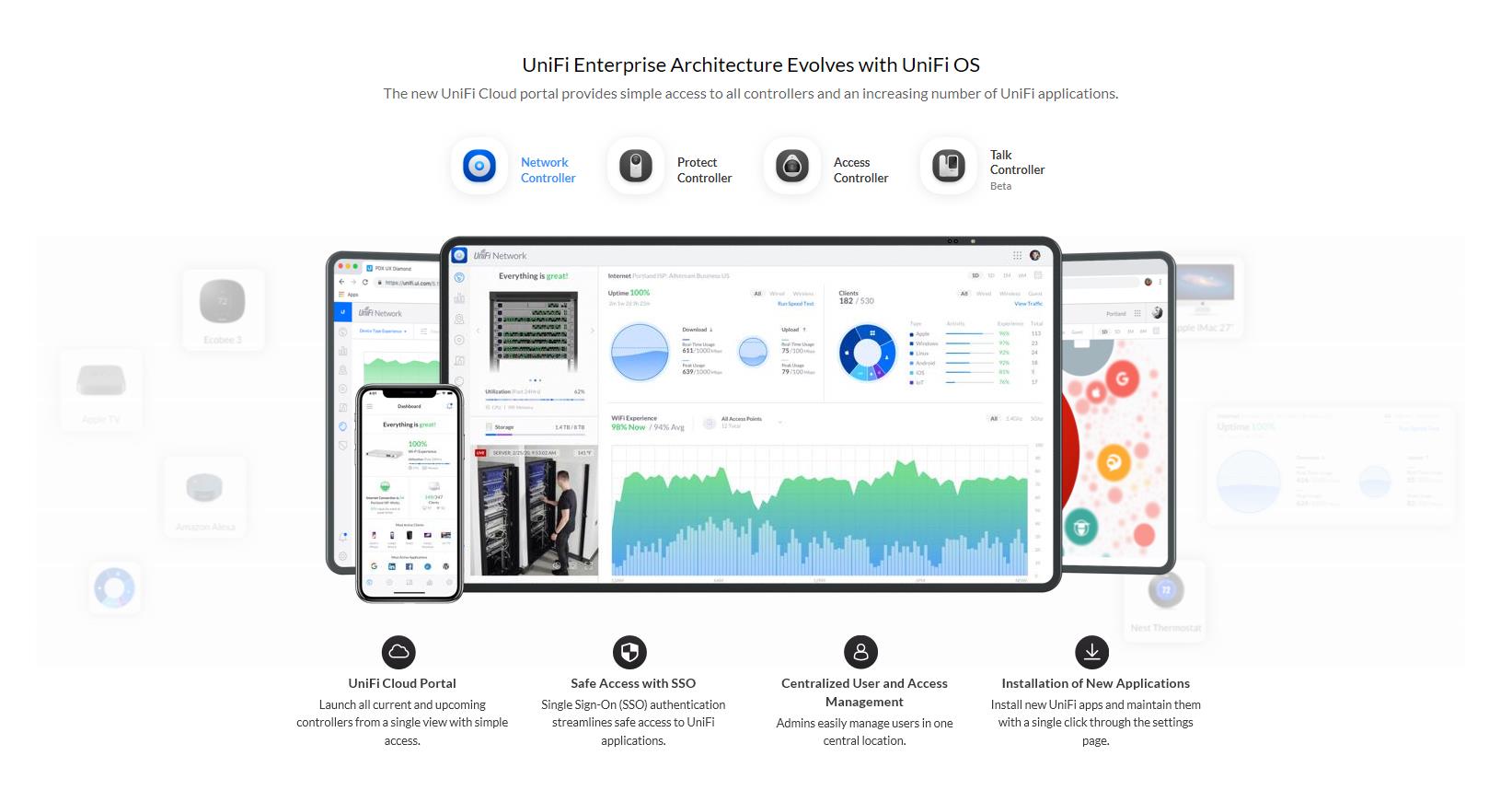
기존 USG는 일반적인 공유기와는 달리 라우터와 컨트롤러(관리 서버)가 분리되어 있는데,
UDM Pro는 라우터, 8포트 스위치, 컨트롤러가 하나로 통합되어 있는게 커다란 특징인데,
현재는 따끈따끈한 신상이라 아직은 아마존에 올라와 있지 않아서,
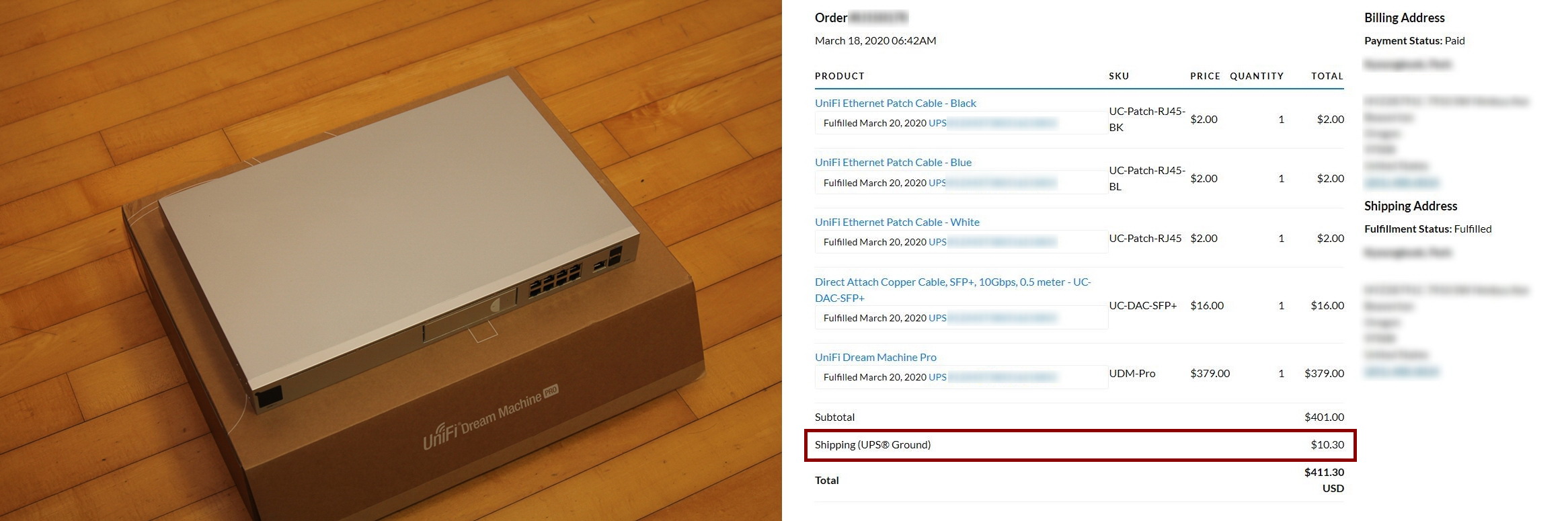
원/달러 환율이 천장을 찍을 때 UniFi 쇼핑몰에서 제 값(379달러)을 모두 주고 구입하여,
이 몸이 고가 매수와 저가 매도의 엄청난 마이너스 손임을 다시 한번 입증을 하였다.ㅠㅠ
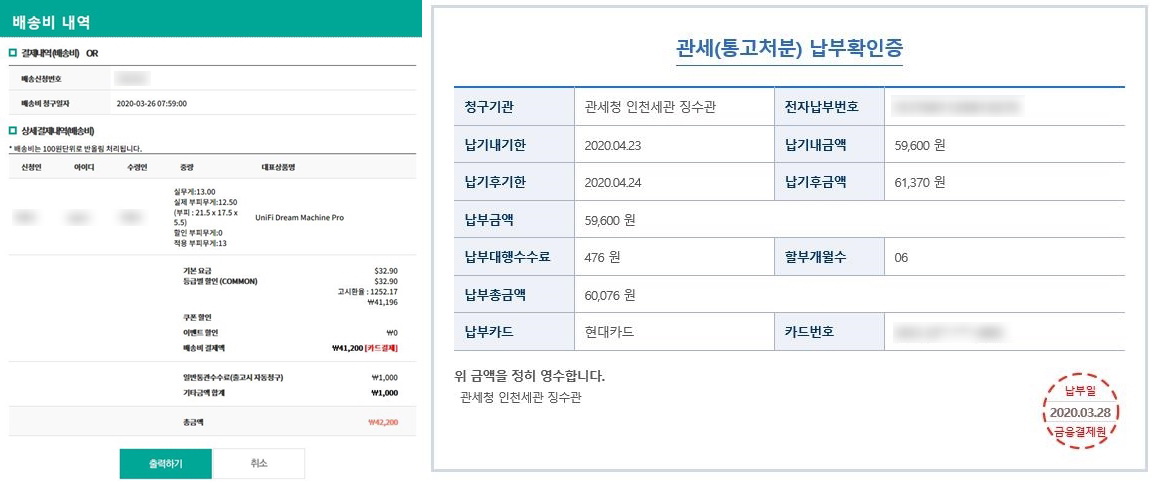
UDM Pro는 제품 무게도 13파운드나 나가서 배송대행료로 42,200원을,
관부가세로 60,076원을 고스란히 상납하고서 내 손에 넣을 수가 있었는데,

저녁에 UDM Pro를 수령하자마자 곧바로 설치하고 싶었으나, 둘째 녀석이 학원 온라인 강의를 듣고 있어서,
꾹~ 참았다가 새벽 3시에 벌떡 일어나서 개봉하자, 랙마운트용 볼트류를 예쁘게 포장한 것이 인상적이더라.

곤히 주무시는 마누라님이 깨지 않도록 최대한 조용하게 물리적인 설치를 하고자 하였으나,
UDM Pro의 세로 깊이가 UniFi 24 스위치보다 휠씬 깊어서, 멀티탭을 2단 내리는 작업부터 꼬이기 시작하였는데,
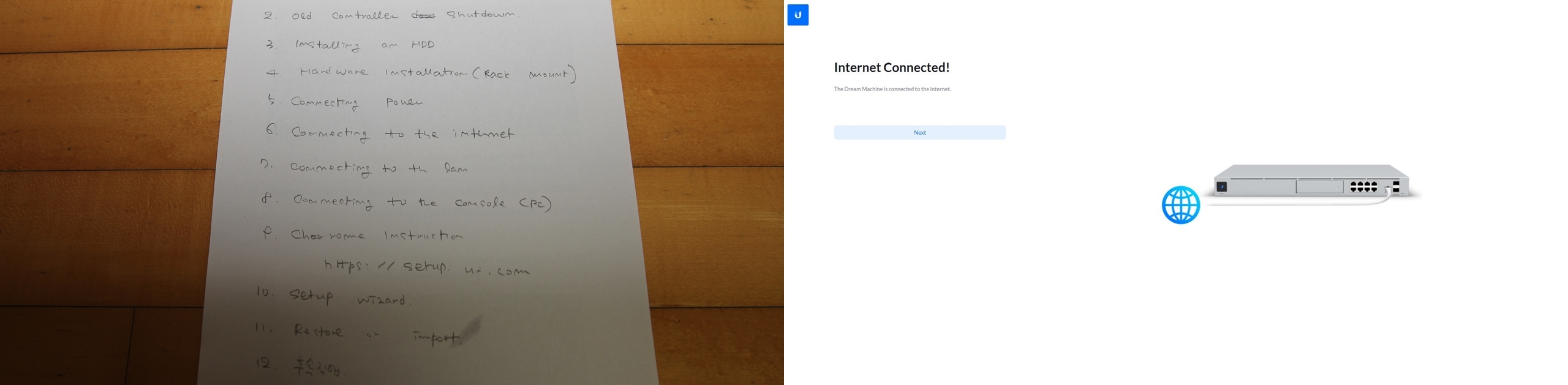
UDM Pro를 주문후 사전에 구글링과 유튜브를 통하여 설정 방법을 여러번 공부하였고,
이사 절차(Migration Procedure)를 리스트로 만들어, 리허설도 하였으나 개뿔 아무 소용이 없어서,
첫번째 과정인 인터넷 연결부터 참담하게 실패하여 한참의 삽질끝에 인터넷이 연결되자 올컥하더라.

UniFI 컨트롤러를 이사하는 방법은 Backup & Restore와 Export & Import의 2가지 방법이 있다는데,
UniFi - How to Migrate from Cloud Key to Cloud Key or UDM
거의 반나절 동안 大삽질을 하였지만 지속적으로 Restore 에러가 발생하여,
깨끗하게 공장초기화를 하고서 다시 반나절에 걸쳐서 클린 설치(Clean Installation)를 하였다.ㅠㅠ
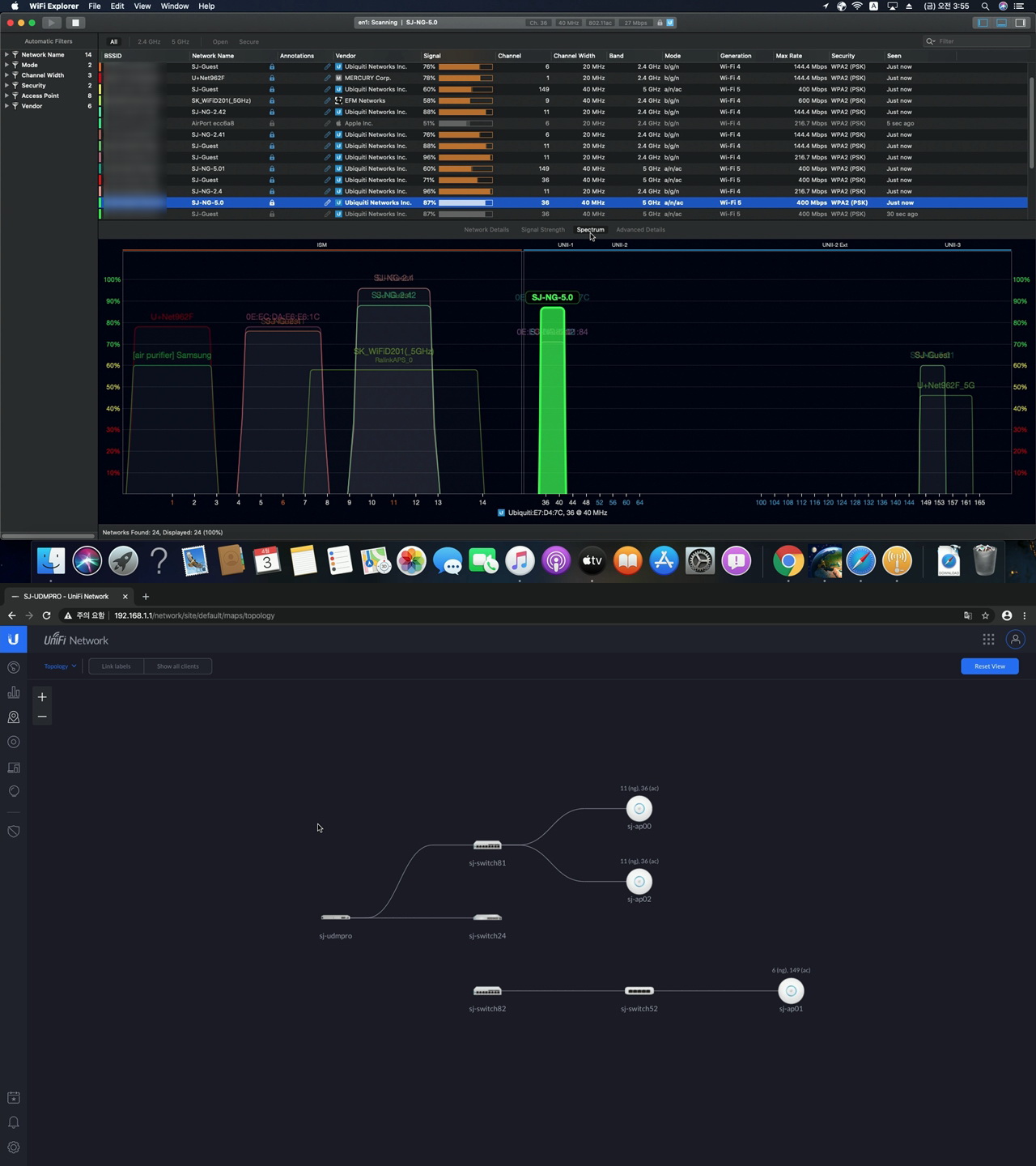
USG에서 UDM Pro로 이사를 하였더니 HW사양은 좋아져서 화면이 한번에 팍~하고 뜨나,
아직은 펌웨어와 컨트롤러 소프트웨어의 안정화가 덜 되어 있어서 조금 불안한 느낌이다.
도커 컨트롤러의 개방된 환경에서 다양한 외부 솔루션과 연동하였던 내 입장에선 조금은 답답하며,
체격(HW)은 많이 좋아졌으나 머리(SW)는 조금 덜 떨어진 느낌이어서 튜닝과 기다림이 필요해 보인다.
'IoT이야기' 카테고리의 다른 글
| UniFi G3 FLEX 카메라 설치記 (0) | 2020.04.04 |
|---|---|
| UniFi USW Flex Mini 설치記 (0) | 2020.04.04 |
| 화장실에 비콘 재실(Beacon Presence) 시스템 구축記 (0) | 2020.03.25 |
| 라즈베리파이 3에 새 옷을 입히다. (0) | 2020.03.13 |
| 지난겨울 네스트 온도조절기 난방비 결산 (1) | 2020.03.10 |

오늘은 우리집 화장실 2곳에 USB iBeacon을 설치하고, 비콘 재실 시스템을 구축하여 보았는데,
이미 지난달 현관에서 테스트는 모두 끝마쳐서, 아주 쉽게 진행될 것으로 예상했으나 많이 고생을 하였다.
IoT 구축도 우리네 인생처럼 한방에 끝나는 것은 없지 싶다.
스마트싱스에 비콘 재실(Beacon Presence) 구축기
USB 비콘 재실(Beacon Presence) 설정 및 테스트기
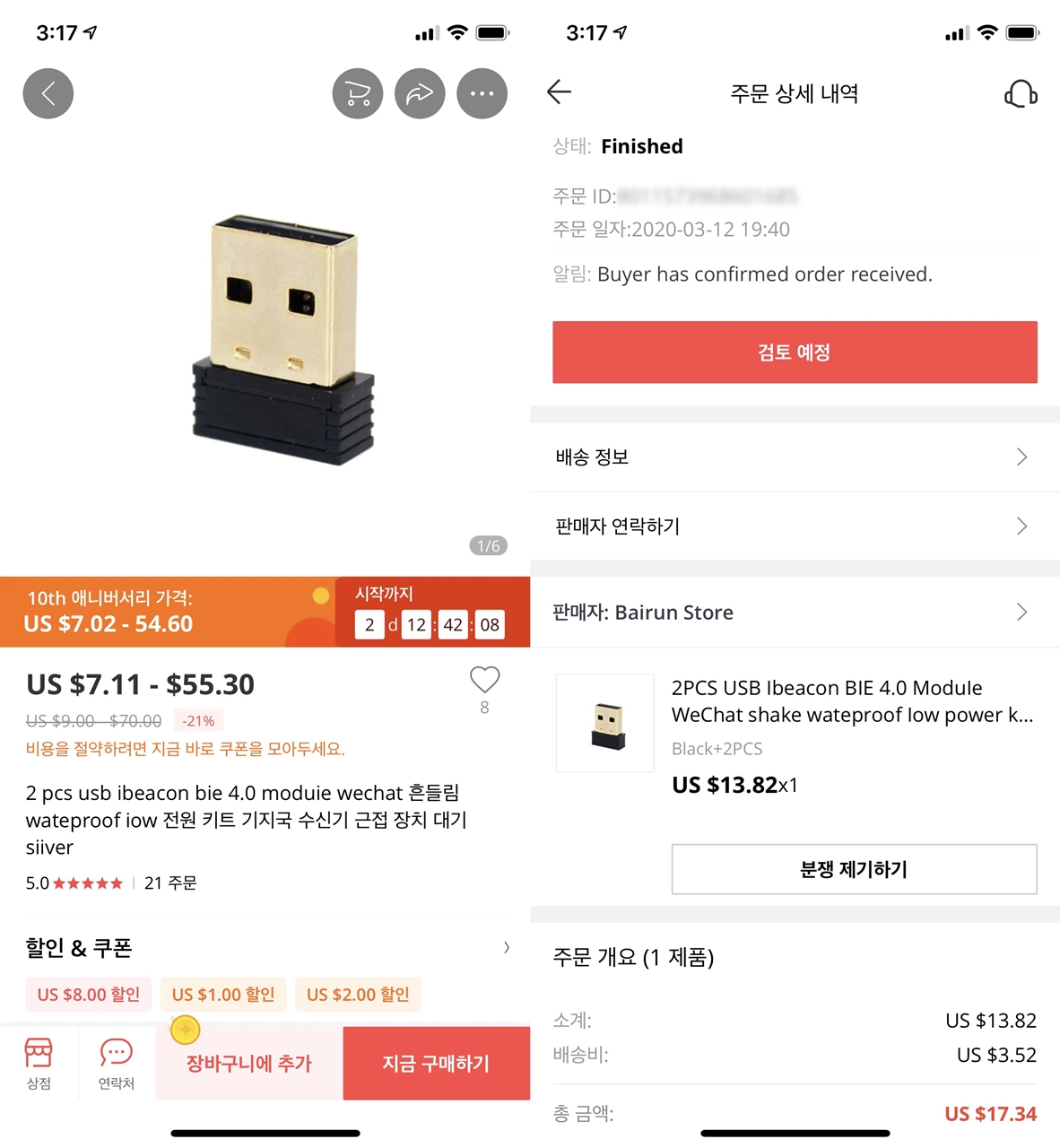
지난달 테스트에 사용하였던 April USB 비콘은 재고가 없어서, Radioland USB 비콘을 구매하였더니,
설명서도 매우 부실하고 어플도 많이 허접하고, 설상가상으로 불량도 발생하여 엄청난 삽질을 하였다.

Radioland USB iBeacon의 설정은
1) 앱스토어에서 'RL Beacon' 어플을 다운로드하여 설치후,
2) 비콘 리스트에서 'Radioland iBeacon'을 선택하고,
3) 반드시 'Bluetooth 연결 요청' 팝업창에서 '취소'를 클릭후,
4) Disconnect 상태에서 설정값들을 하나하나 입력해야만 한다.

1) 각각의 설정값들을 입력후엔 반드시 'write'하여 성공 메세지를 확인후,
2) 설정값을 모두 입력하고 'Disconnect'를 클릭하면 상태가 'Connect'로 바뀐다.
3) 이 모든 절차중 하나라도 틀리면 비콘을 재부팅시켜 처음부터 다시 해야 한다. 썩~을

나는 의미없는 숫자의 UUID는 보기 싫어서, UUID 생성 사이트에 들어가서 UUID 값을 추출하여 사용했다.

그리고 OwnTracks 어플에서 안방화장실(bbath=Bed Bath 의미)과 공용화장실(pbath=Public Bath 의미)의 비콘을 등록하고,

자정 무렵에 독서실에서 돌아온 막내 녀석의 스마트폰까지 마구잡이로 뺏어서,
스마트싱스에 4가족의 안방화장실과 공용화장실의 비콘 차일드 디바이스를 모두 생성하였다.

그리고 마치 시계 불알처럼 현관, 공용화장실, 안방화장실을 수십번 오고가면서,
OwnTracks 어플이 비콘들을 잘 잡고(Present), 잘 놓는지(Not Present) 테스트를 하였는데,

비교적 무난하게 구동되어 우리집 스마트홈 통합 어플인 애플 홈킷에도 등록하여 주었다.

처음에는 구글 커넥터와 webCore를 활용하여 화장실에서 개인별 음악을 재생할 생각이었으나,
단위 테스트에서는 전혀 문제가 없었는데, 결합 테스트만 진행하면 문제가 발생한다. 헐~~
뭐, 조동아리로 유튜브 프리미엄 음악 재생도 가능하고, 손가락으로 애플 뮤직 AirPlay도 가능하여서,
구글 커넥터와 webCore를 활용한 음악 자동 재생 기능의 구현은 다음 기회로 슬쩍 미루었다.

끝으로 거실의 필립스 휴 블룸에 화장실 사용중 표시등 webCore만
사용자별로 전구 색상을 다르게 표시하도록 업그레이드를 하고서 프로젝트를 종료하였다.
안방화장실과 가까운 침실에서는 비콘 신호를 잡았다가 놓은 현상이 간헐적으로 나타나지만,
아주 저렴한 알리발 USB iBeacon으로 실내 위치 확인 시스템을 구축한 것에 나름 만족한다.
그런데 이 화장실 비콘 재실 시스템도 스마트폰을 똥간에 들고 가야지 의미가 있는 것이 된다.
'IoT이야기' 카테고리의 다른 글
| UniFi USW Flex Mini 설치記 (0) | 2020.04.04 |
|---|---|
| UniFi Dream Machine Pro 설치기 (12) | 2020.04.03 |
| 라즈베리파이 3에 새 옷을 입히다. (0) | 2020.03.13 |
| 지난겨울 네스트 온도조절기 난방비 결산 (1) | 2020.03.10 |
| 시놀로지 DS918+의 RAM 증설 및 HDD 교체 (0) | 2020.03.04 |

오늘은 예전에 사용하였던 라즈베리파이 3의 케이스를 알루미늄 재질의 새 옷으로 갈아 입히고,
microSD 카드도 32GB PRO Endurance MLC로 교체후 라즈비안 OS도 새롭게 설치하여 주었다.

전에 허브 선반을 3단으로 개조하다가 문뜩 라즈베리파이 3를 쳐다보자 측은한 생각이 들었는데,
한 때는 우리집 스마트홈 메인 서버로 홈브릿지와 미 커넥터를 돌리면서 전성기를 구가했었고,
일선에서 퇴역후엔 Volumio를 구동하며 아날로그 스피커를 스마트 스피커로 만들어 주었는데,
이 마저도 구글 홈 미니에게 자리를 내어주고 이제는 電食이(전기만 처먹는 놈) 신세가 되었다.
애플 홈킷이 삼성 스마트싱스를 품다. - 1. 라즈베리파이 OS 설치
라즈베리파이의 Volumio로 일반 스피커를 스마트 스피커로 변신시키다.
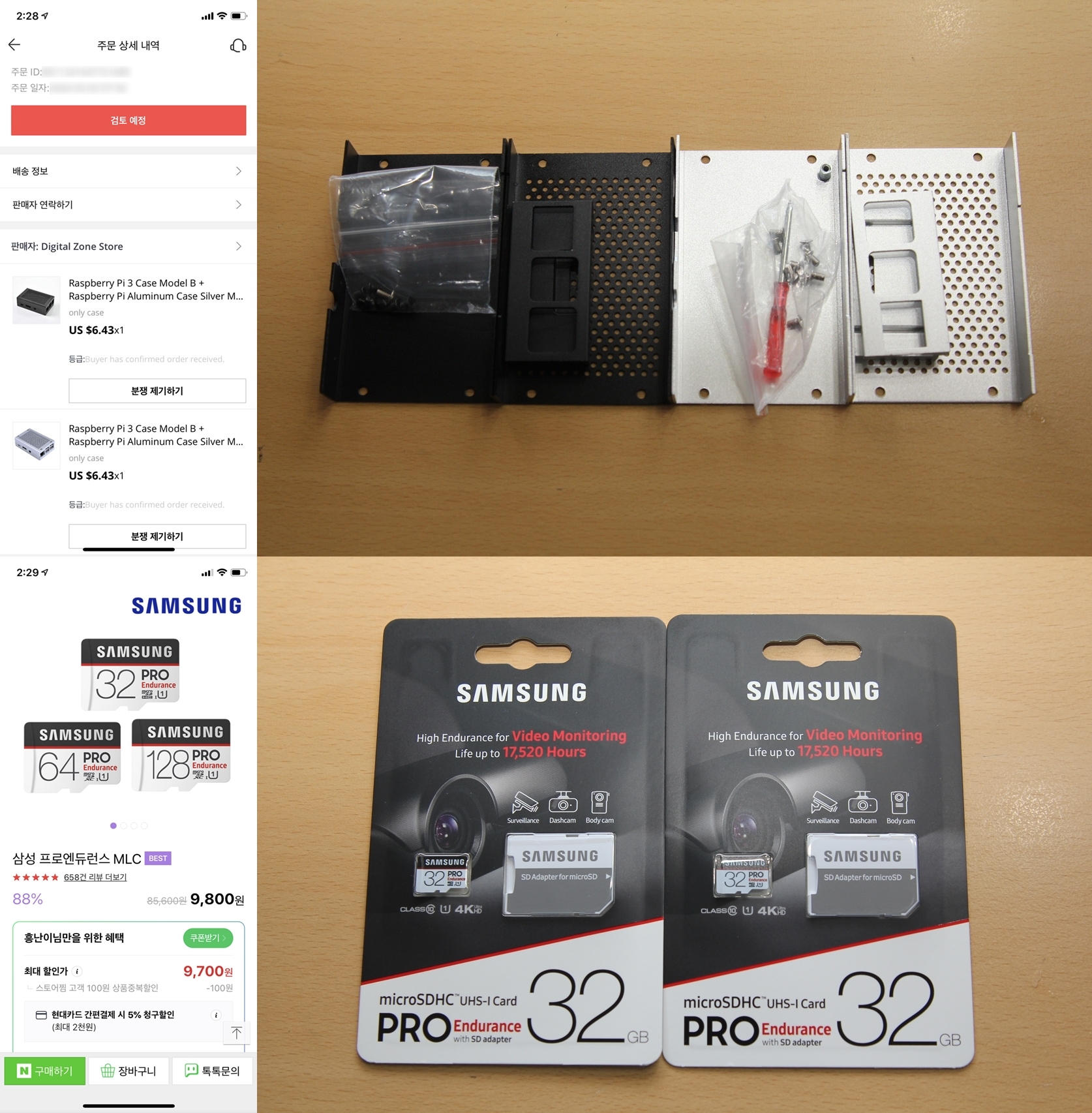
그래서 측은지심(惻隱之心)을 한껏 발휘하여 알리에서 알루미늄 케이스를 개당 6.43 달러에 구매하고,
네이버 쇼핑에서 32GB PRO Endurance MLC microSD 카드도 개당 9,700원에 구매를 하였다.

라즈베리파이 3 알루미늄 케이스의 조립은 +자 드라이버로 나사 9개만 조이면 끝나는 아주 단순한 작업이었으며,
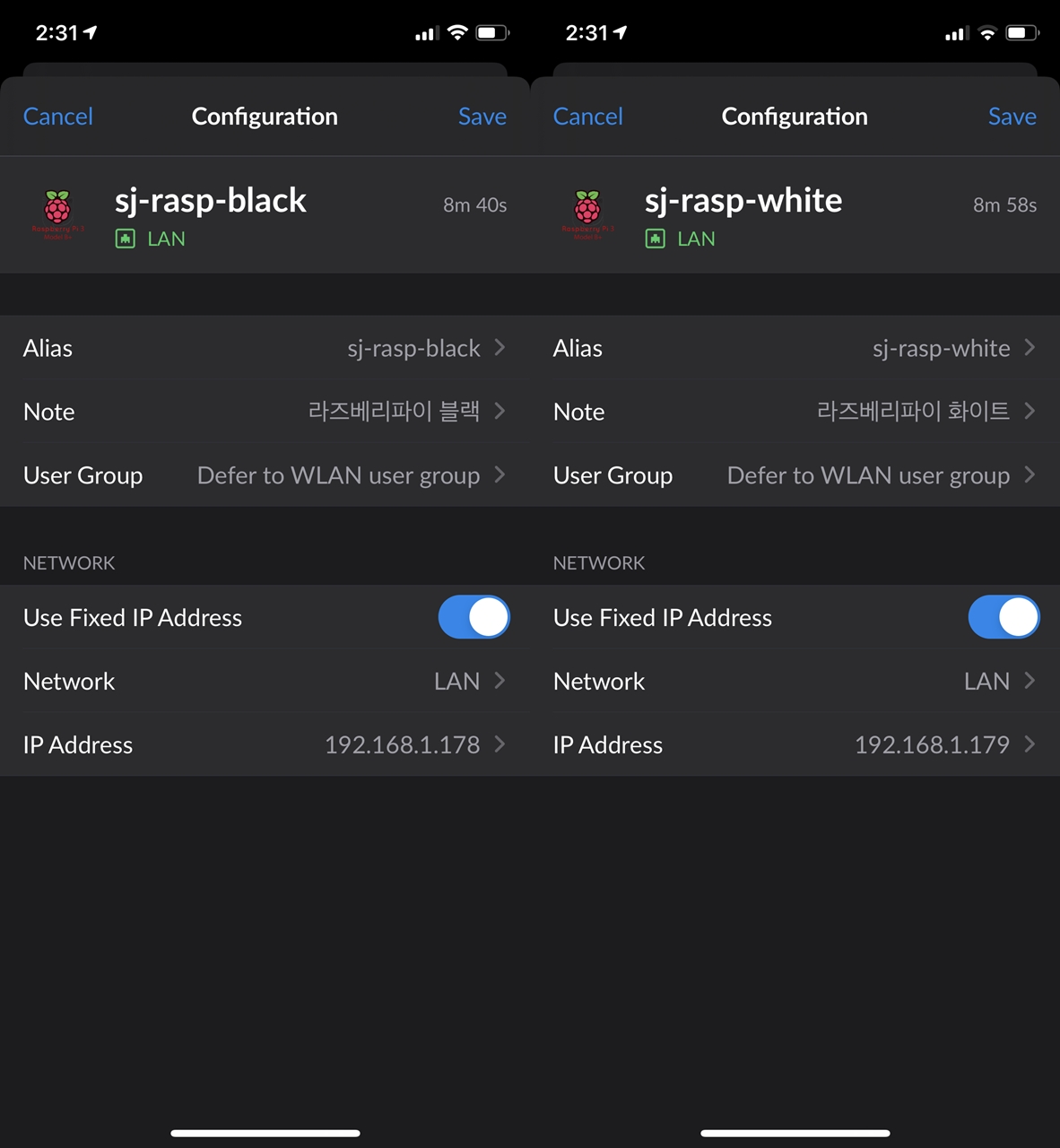
이 녀석들이 새롭게 출발하도록 우리집 디바이스 Naming Rules에 의거하여,
'sj-rasp-black'과 'sj-rasp-white'라는 새이름으로 개명(改名)까지 해주고,

라즈베리파이 공식 사이트에 들어가서 NOOBS를 다운로드 받아서,
검둥이와 흰둥이 모두에게 라즈비안 OS도 깨끗하게 설치하여 주었다.
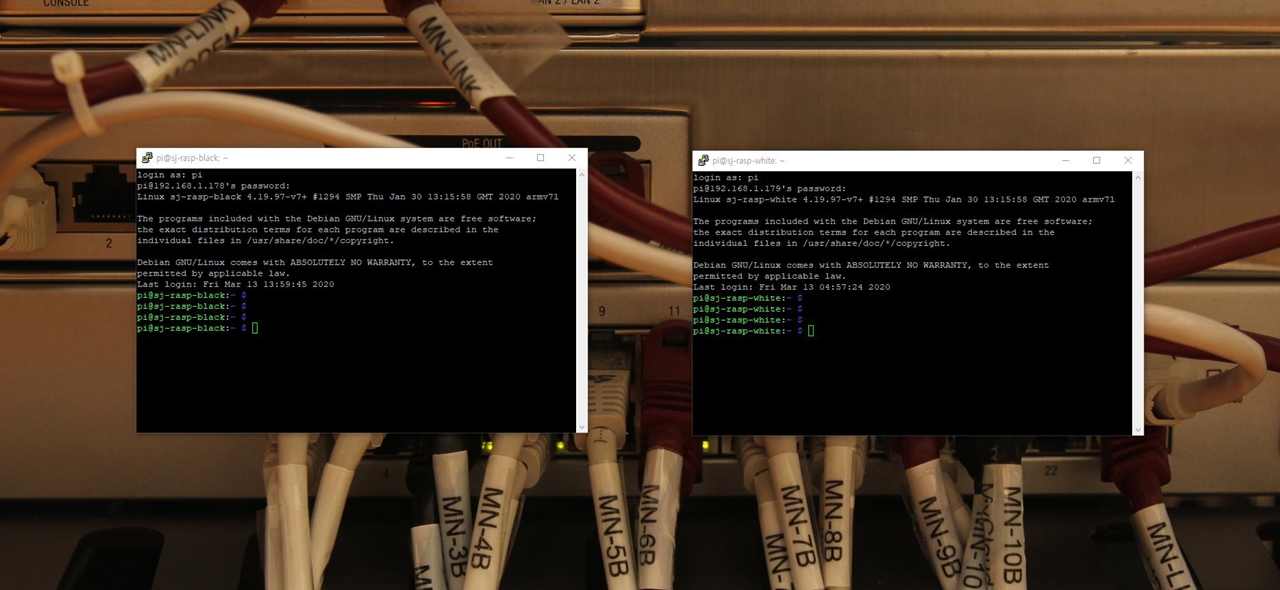
그리고 내 자리에서 PuTTY로 라즈베리파이 3 검둥이와 흰둥이에 각각 로그인을 해보자,
30년 전 더미단말기로 TSO에 접속하던 젊은 날의 아스라한 기억이 떠올라 감회가 아주 새롭더라.
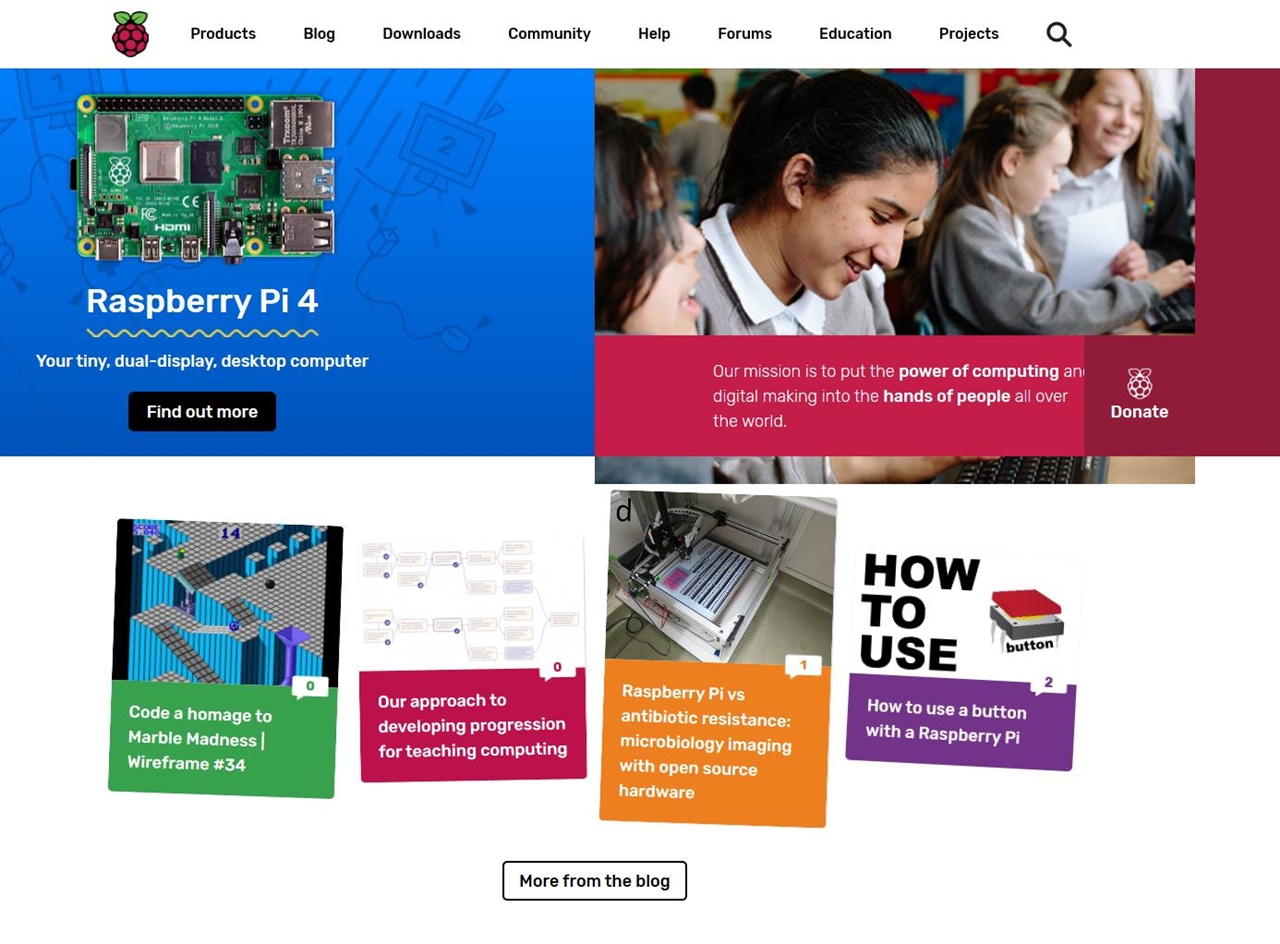
라즈베리파이는 IoT를 시작하는 초보자들에겐 매우 저렴하고 상당히 유용한 장비인데,
나도 初心으로 돌아가서 가끔씩 이것저것 테스트를 하면서 옛 추억에 빠져볼까 한다.
'IoT이야기' 카테고리의 다른 글
| UniFi Dream Machine Pro 설치기 (12) | 2020.04.03 |
|---|---|
| 화장실에 비콘 재실(Beacon Presence) 시스템 구축記 (0) | 2020.03.25 |
| 지난겨울 네스트 온도조절기 난방비 결산 (1) | 2020.03.10 |
| 시놀로지 DS918+의 RAM 증설 및 HDD 교체 (0) | 2020.03.04 |
| AI 스피커... 우리집은 그래도 구글 홈 사수파 (1) | 2020.03.03 |

오늘 아침엔 홈브릿지 네스트 플러그인이 v4.4.2 버전으로 올라가서 업데이트를 해주고,
지난해 11월에 네스트 온도조절기로 난방비를 절약하는 나만의 팁이란 포스팅이 생각나서,
아파트 관리비 조회 사이트에 들어가서 난방비를 확인후 결산 차원의 포스팅을 다시 해본다.
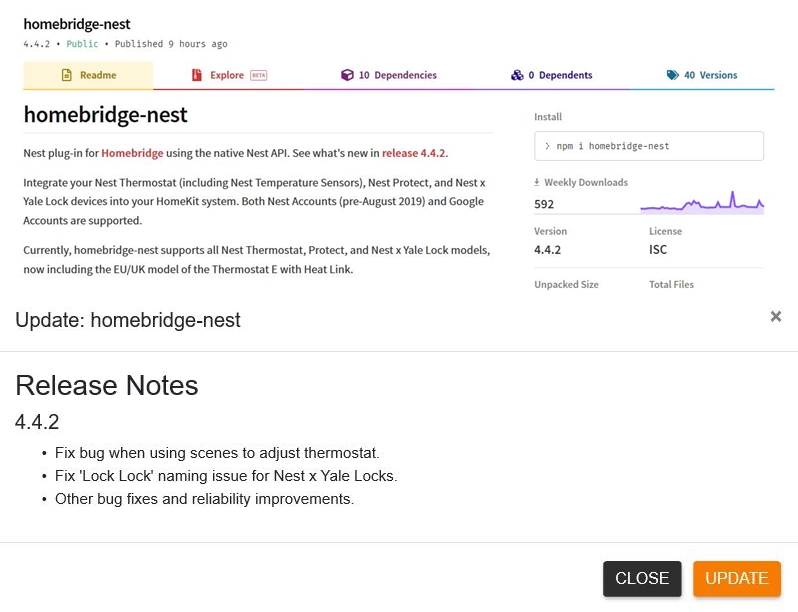
우선 홈브릿지 네스트 플러그인 v4.4.2에서는 1시간 간격으로 뿌리던 이상한 메세지가 없어져서 한결 깔끔해졌다.
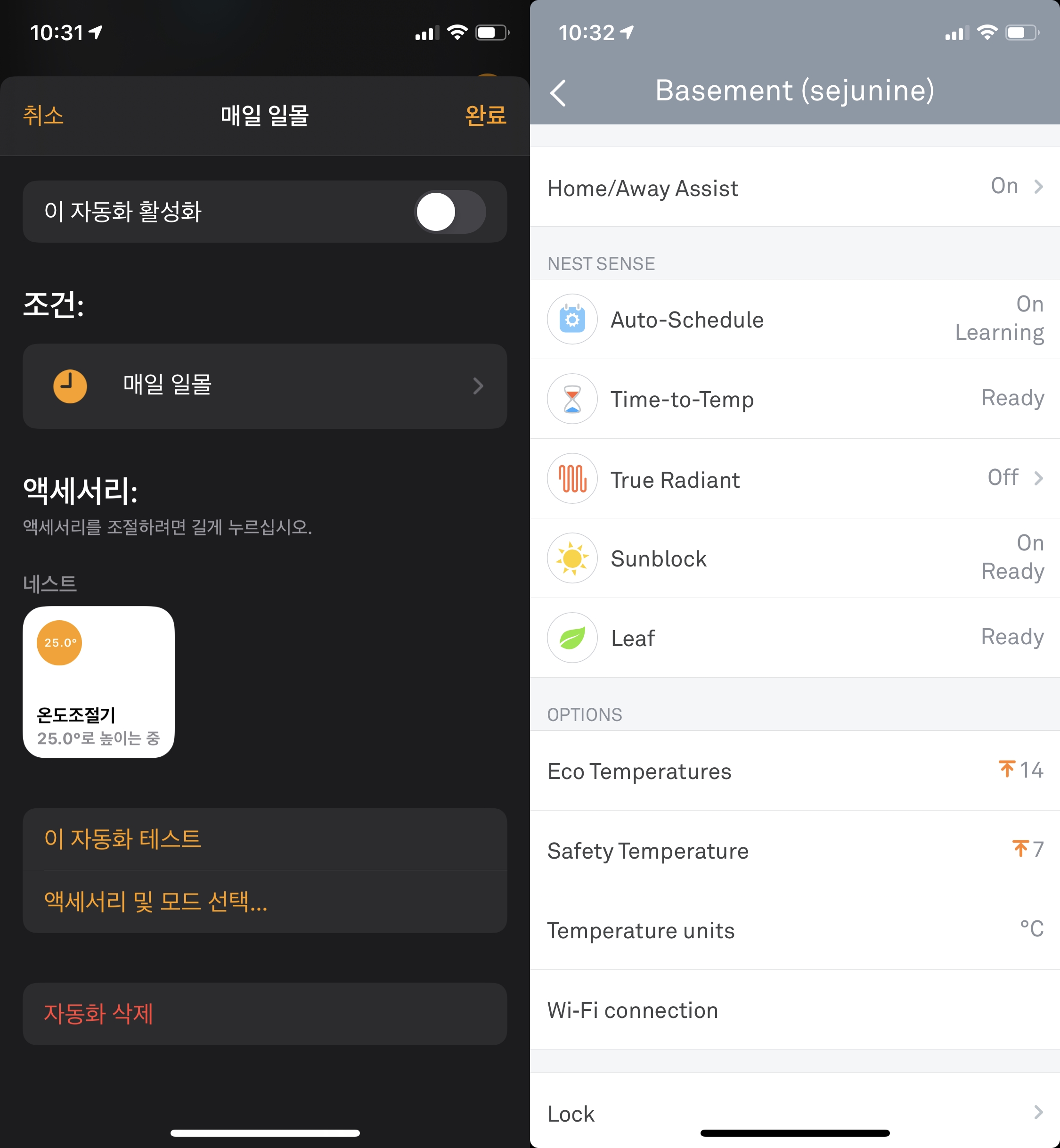
지난해 11월에 홈킷 자동화로 1주일간 학습을 시켜서 Auto-Schedule을 만들고,
네스트 인공지능인 Nest Sense에 우리집 난방을 100% 일임했었는데,
(현재는 날씨가 풀려서 True Radiant와 심야 스케줄은 Off 상태)

거실 실내 온도를 24-25도 사이로 유지하면서 지난겨울을 아주 따뜻하게 보냈다.

난방비로 지난해 12월에는 62,640원이 올해 1월에는 68,400원이 나왔는데,
동일면적 평균에 비해서 5-13% 정도 적게 나와서 네스트가 에너지 절감에 다소간 도움은 되지 싶다.
(2월 관리비는 아직 청구되지 않음)
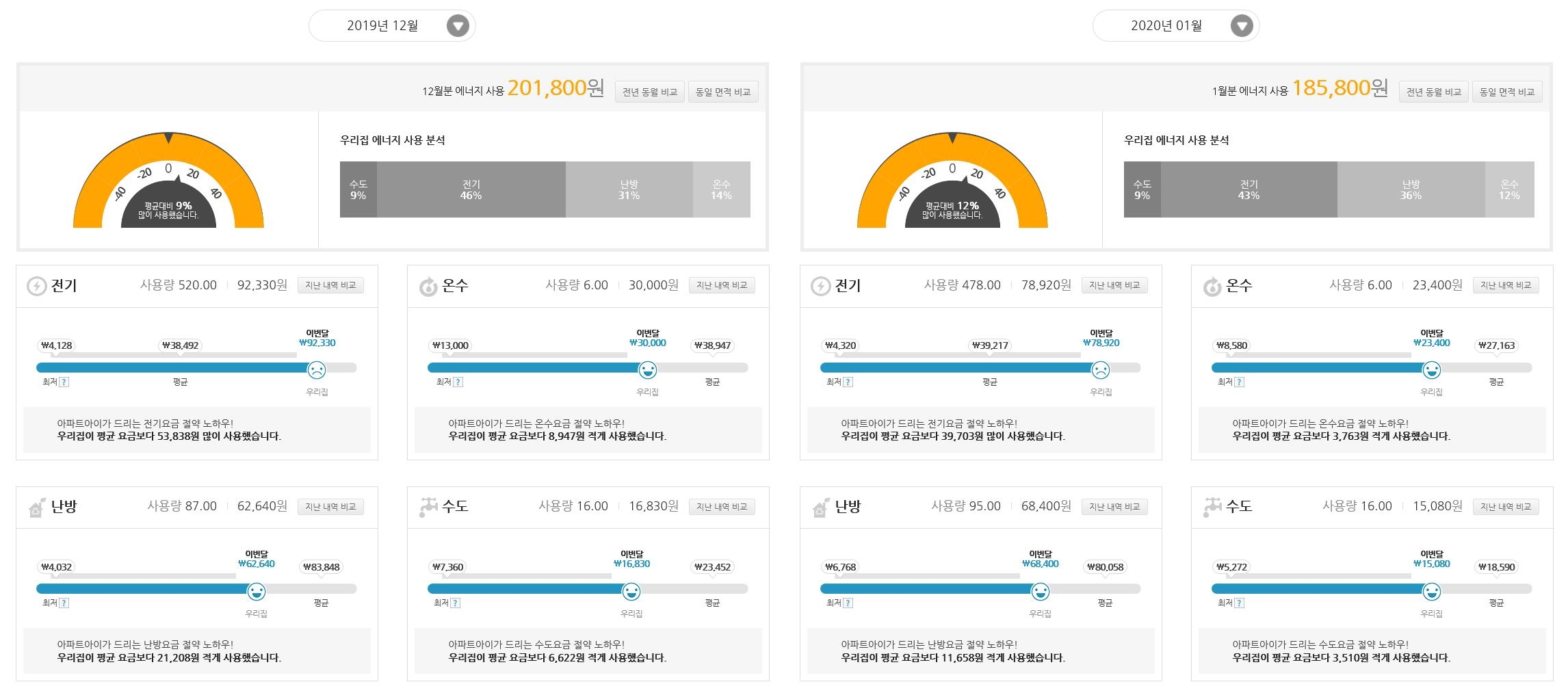
7번의 겨울동안 우리 가족을 따뜻하고 저렴하게 보내도록 도와준 네스트 온도조절기가 너무나 기특하다.
'IoT이야기' 카테고리의 다른 글
| 화장실에 비콘 재실(Beacon Presence) 시스템 구축記 (0) | 2020.03.25 |
|---|---|
| 라즈베리파이 3에 새 옷을 입히다. (0) | 2020.03.13 |
| 시놀로지 DS918+의 RAM 증설 및 HDD 교체 (0) | 2020.03.04 |
| AI 스피커... 우리집은 그래도 구글 홈 사수파 (1) | 2020.03.03 |
| USB 비콘 재실(Beacon Presence) 설정 및 테스트記 (0) | 2020.02.22 |

오늘은 시놀로지 DS918+의 RAM을 16GB로 증설하고, 가끔 성능 저하를 일으켰던 HDD를 무상 AS를 통하여 교체하여 보았다.

NAS가 일반사용자들에게는 멀티미디어 자료를 보관하는 저장소의 역할을 하지만,
IoT족들에게는 스마트홈 도커 모듈을 구동하는 서버로서의 역할도 매우 중요하다.
나는 커넥터 시리즈 3개, 홈브릿지 3개등 모두 11개의 도커 모듈을 24시간 돌리고 있는데,
그 중에 Unifi Controller 모듈의 메모리 누수가 심해서 전체적인 NAS 성능을 다운시키고 있었다.

jacobalberty 舊모듈에서 goofball222 新모듈로 Backup & Restore 방식으로 이전을 시도했지만 실패했고,
Export & Import 방식으로 이주하는 방법은 예전에 엄청나게 고생했던 기억이 있어 선뜻 내키지가 않아서,

NAS 구매시 RAM 증설 방법(4GB->8GB)과 동일한 방법으로 RAM 증설(8GB->16GB)을 하기로 결정하고,
아마존에서 Crucial 8GB DDR3/DDR3L 1866 RAM 2개를 83달러에 구매하여 직배로 던졌다.
시놀로지 DS918+ - RAM, M.2 SSD, HDD 추가 설치

DS918+의 RAM을 16GB로 증설하고 '리소스 모니터'로 상태를 확인하자,
RAM 성능뿐만이 아니라 CPU 성능까지도 덩달아 좋아지는 효과가 있더라.

나는 시놀로지 DS918+에 HGST IDK NAS 4TB 4개를 SHR(Synology Hybrid RAID)로 엮어서 사용하고 있는데,
2번 HDD에 베드 섹터가 생기면서 2년반 동안 3번의 성능 저하를 일으켜서 그동안 소프트웨어적인 수리로 버티다가,
무상 AS 기간이 얼마 남지를 않아서 번거로움을 무릎쓰고 HGST 총판인 레안텍에 방문하여 HDD를 교환하고,
14시간의 수리(Parity Recovery) 과정을 거쳐서 정상 상태로 원복을 시켰다.

일반사용자들은 RAID 0 (Striping), RAID 1 (Mirroring), RAID 5 (Striping with parity)를 주로 사용하는데,
RAID 0는 HDD의 물리적인 장애시 데이타를 복구할 방법이 없고, RAID 1은 HDD의 낭비가 너무 심해서,
보통은 RAID 5 구성을 많이 선호하는데 시놀로지 SHR도 RAID 5의 일종이다.
멀티미디어 자료들도 당연히 중요하지만, 이제는 스마트홈 서버 모듈과 구성(Config)도 매우 중요해서,
NAS에는 반드시 RAID 구성을 추천하는데, 데이타가 날아가고 후회해야 아무런 소용이 없다.

우리집 IoT 3대축 가운데 심장(DS918+ NAS)과 혈관(Unifi 라우터)은 어느 정도 안정화가 되었으니,
이제는 두뇌(SmartThings Hub)의 업그레이드를 천천히 고민하며 스마트홈을 즐겨야겠다.
'IoT이야기' 카테고리의 다른 글
| 라즈베리파이 3에 새 옷을 입히다. (0) | 2020.03.13 |
|---|---|
| 지난겨울 네스트 온도조절기 난방비 결산 (1) | 2020.03.10 |
| AI 스피커... 우리집은 그래도 구글 홈 사수파 (1) | 2020.03.03 |
| USB 비콘 재실(Beacon Presence) 설정 및 테스트記 (0) | 2020.02.22 |
| 스마트홈의 구성 요소와 플랫폼 (0) | 2020.02.16 |

미니 AI 스피커 시장이 난리인가 보다.
삼성이 지난해 10월 갤럭시 홈 미니를 베타 테스트 명목으로 시장에 마구 뿌리며 포문을 열더니,
최근에는 갤럭시 s20의 사전예약 사은품으로 갤럭시 홈 미니를 얹어 주면서 공세를 강화하자,
이번에는 구글이 유튜브 프리미엄 이용자에게 구글 홈 미니를 무상 증정하면서 맞불을 놓는 양상이다.

나는 2015년 6월에 아마존 에코를 시작으로 AI 스피커를 이것저것 사용해보았는데,
AI 스피커의 선두 주자인 아마존 에코 시리즈가 영어생활권인 북미는 꽉 잡고 있지만,
국내에서는 아직 조선말을 깨우치지 못해서 실사용에는 많은 한계가 있었으며,

애플 홈팟도 2018년 2월에 북미에서 출시하자마자 직구를 하였지만,
이 또한 조선말은 전혀 알아듣지 못하여 음성 명령 용도로는 꽝이었다.

그러다가 구글 홈의 국내 정식 발매 한참 후인 2018년 12월에 구글 홈 미니를 처음으로 접했는데,
이 녀석은 조선말도 제법 알아 들으며 음성 명령을 곧잘 수행해서 현재는 우리집 주력 AI 스피커가 되었다.
나는 지난해부터 갤럭시 홈 미니의 형님격인 갤럭시 홈의 UT(User Trial)도 진행하고 있어서,
갤럭시 홈 미니에도 관심이 매우 많으나 아래와 같은 이유로 조강지처인 구글 홈 미니를 차마 버리지는 못하겠더라.

첫번째, 가족들이 "오케이, 구글"에 너무도 친숙하다.
마누라가 주방에서 "오케이, 구글"을 외치며 방송( http://bit.ly/2D0wjZJ )을 하고,
둘째가 화장실에서 "오케이, 구글"을 외치며 노래( http://bit.ly/2YOCkCI )를 듣고,
TTS가 현관에서 가족의 외출과 귀가시에 인사( http://bit.ly/32PCE6q )를 하는 등
구글 홈 미니와 너무도 친숙해서 내칠 명분이 전혀 없더라.

두번째, 이미 투자한 부분이 너무도 많다.
이미 우리집 천장 8곳에 빵꾸를 내어서 구글 홈 미니를 거치하였으며,
유튜브 프리미엄에 가입하여 구글 홈 미니로 음악을 듣고 있는데,
결정적으로 갤럭시 홈 미니는 천장 거치가 힘들어서 혹하게 되지 않더라.

세번째, 구글 홈의 음성 인식률이 조금 더 낫다.
구글 홈 미니와 갤럭시 홈으로 스마트홈 음성 명령을 여러번 비교하여 테스트를 해보았는데,
빅데이타를 바탕으로 하는 구글 홈의 음성 인식률이 갤럭시 홈에 비하여 조금 더 우수해서,
갤럭시 홈 미니로 갈아탈 이유가 없더라.

내가 비록 애플빠임은 인정하지만 구글빠는 아니어서 편견은 전혀 없는데.
미니 AI 스피커 분야에서 아직은 구글이 삼성보다는 조금 나은 듯 싶어서,
우리집은 구글 홈 사수파로 계속해서 남으련다.
'IoT이야기' 카테고리의 다른 글
| 지난겨울 네스트 온도조절기 난방비 결산 (1) | 2020.03.10 |
|---|---|
| 시놀로지 DS918+의 RAM 증설 및 HDD 교체 (0) | 2020.03.04 |
| USB 비콘 재실(Beacon Presence) 설정 및 테스트記 (0) | 2020.02.22 |
| 스마트홈의 구성 요소와 플랫폼 (0) | 2020.02.16 |
| MAC Filter로 홈네트워크의 보안을 강화하다. (0) | 2020.02.15 |

오늘은 우리집 현관에 USB 비콘 재실(Beacon Presence)을 추가로 설치하여 보았다.

2주 전 배터리 비콘 재실을 구축한 후 IoT 카페에도 포스팅을 하였더니,
카페 매니저께서 상시 전원에 연결되는 USB 비콘을 추천하여서,
묻지도 따지지도 않고 알리에서 9.99달러에 가볍게 구매를 하였다.
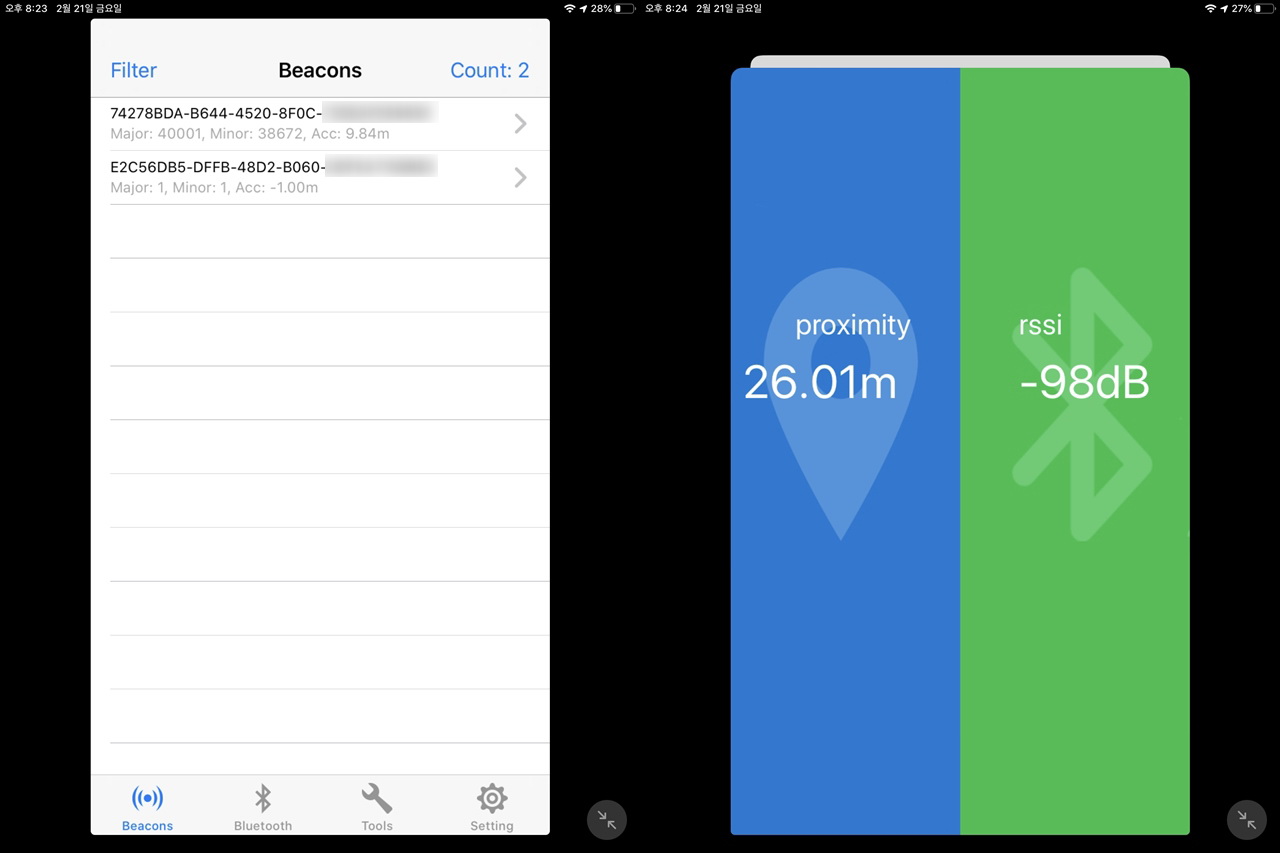
배터리 비콘은 'BeaconSet'이라는 어플로 설정하였는데, USB 비콘은 'AprilBeacon'이라는 어플로 설정하는데,
자세한 설정 방법은 아래의 링크를 참조하시고, 오늘 포스팅에서는 간단하게 최초 설정 부분만 다루어 보겠다.
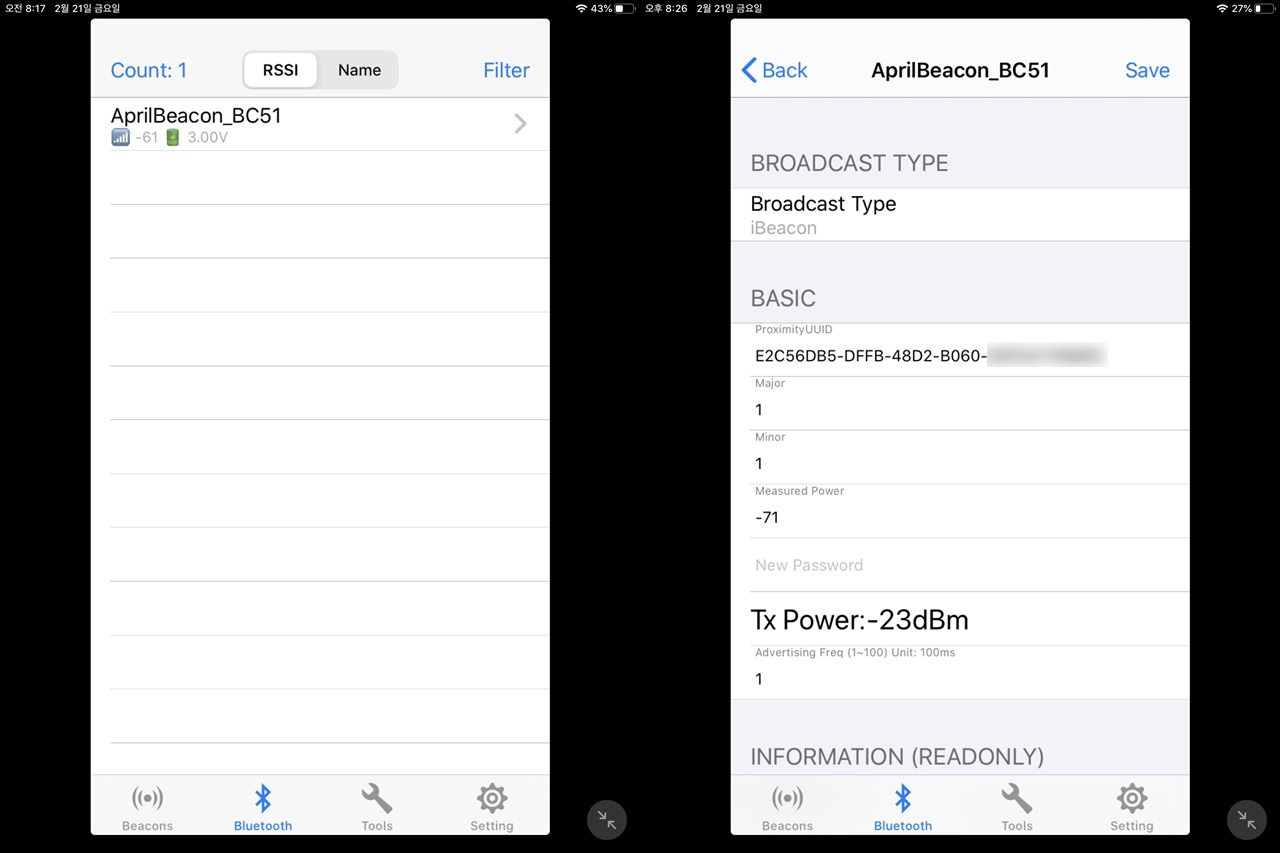
USB 비콘 설정은 두번째 Bluetooth탭에서 하는데, 블루투스 연결상태가 조금은 불안하더라.
우리집은 USB 비콘 역시도 현관에서 가족들의 외출과 귀가만 담당시킬 예정이어서,
비콘 신호 강도는 최소인 -23dBm으로 신호 주기는 가장 빈번한 1(100ms)로 설정하였다.
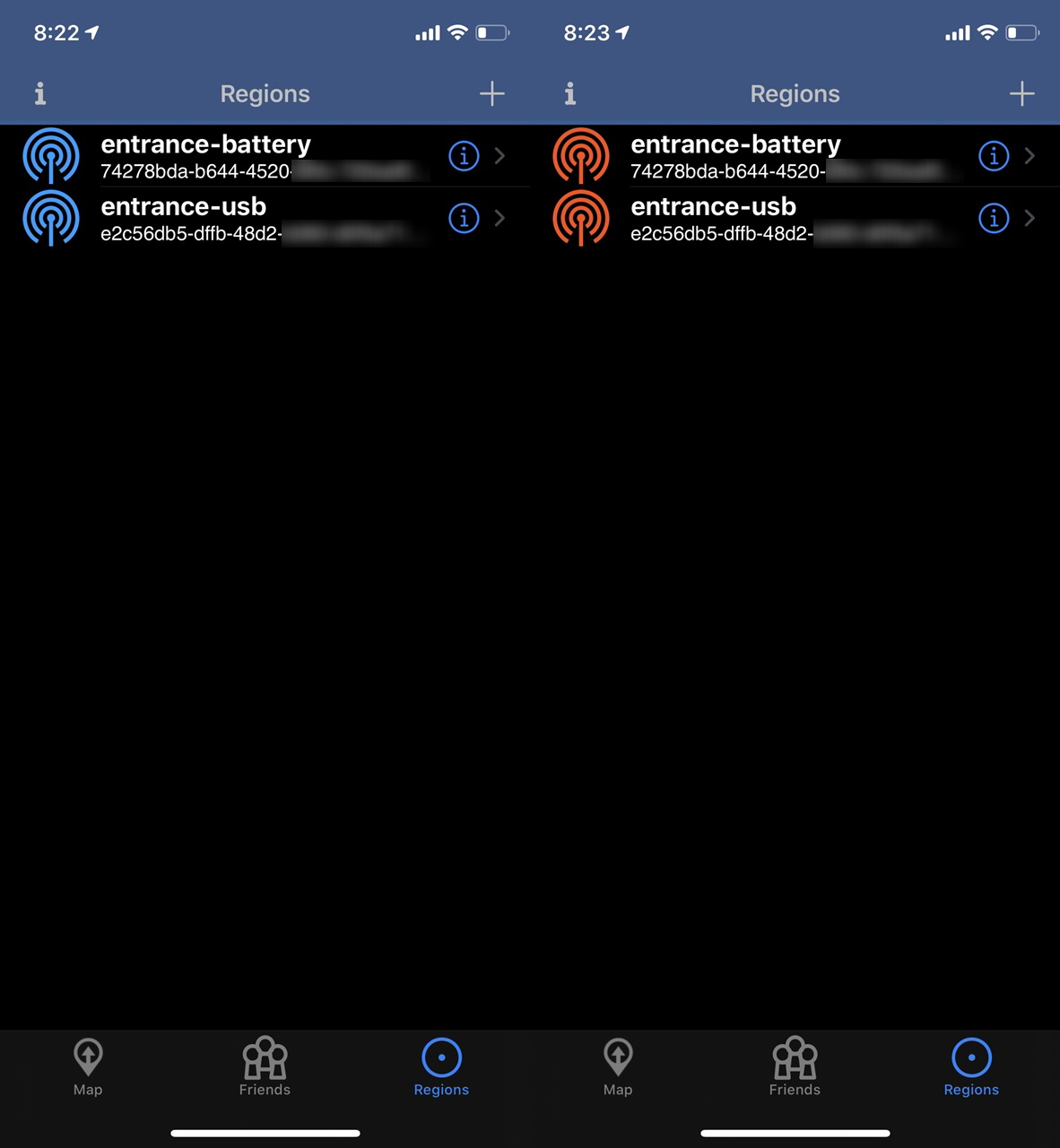
그리고 OwnTracks 어플에 등록하여 배터리 비콘과 USB 비콘을 비교하여 테스트를 하였는데,
배터리 비콘에 비하여 안정감은 조금 떨어졌지만 연결(빨간색)과 이탈(파란색)은 잘 하였다.
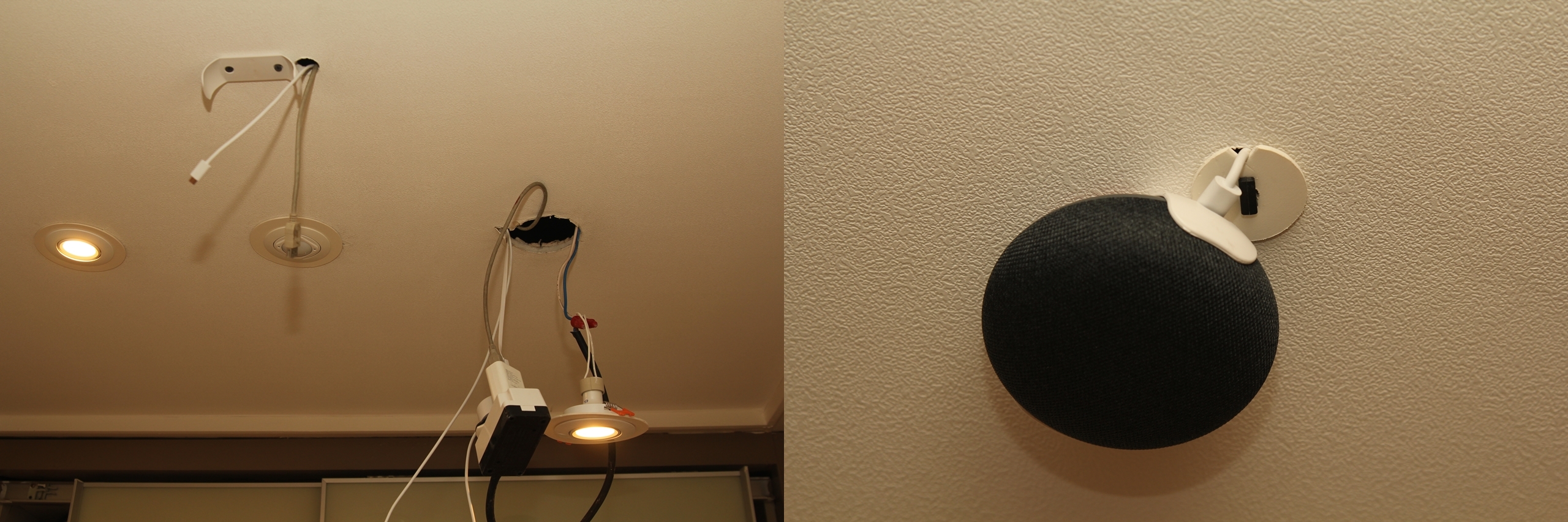
물리적인 설치는 또다시 사다리에 기어올라가 현관 천장속에 매립된 전기콘센트의 USB 어댑터를 2구로 바꾸어,
Aeotec MultiSensor 6 모션 센서와 USB 비콘 모두에 상시 전원을 공급하고 현관 구글 홈의 전원 구멍에 숨겨서 설치하였다.

현재 OwnTracks Connector가 스마트 기기당 1개의 비콘만 등록이 가능하여,
스마트싱스 허브에서는 배터리 비콘과 USB 비콘의 구별은 불가능하지만,
어느 놈이든 먼저 붙은 놈이 재실로 표시되어 커다란 문제는 아닌 듯 싶다.
비콘 신호 세기와 전송 주기를 최적값으로 변경하면서 조금 더 튜닝은 필요해 보이지만,
USB 비콘은 배터리 부담도 없고 연결도 거의 실시간이어서 괜찮은 솔루션으로 보인다.
'IoT이야기' 카테고리의 다른 글
| 시놀로지 DS918+의 RAM 증설 및 HDD 교체 (0) | 2020.03.04 |
|---|---|
| AI 스피커... 우리집은 그래도 구글 홈 사수파 (1) | 2020.03.03 |
| 스마트홈의 구성 요소와 플랫폼 (0) | 2020.02.16 |
| MAC Filter로 홈네트워크의 보안을 강화하다. (0) | 2020.02.15 |
| 홈네트워크에 VLAN 구축 삽질記 (0) | 2020.02.14 |




